具体解决方法如下:
1、右键“此电脑”打开右键菜单,选择“属性”进入计算机的“属性”界面;
2、在打开的计算机属性界面中,在左侧窗口点击“高级系统设置”;
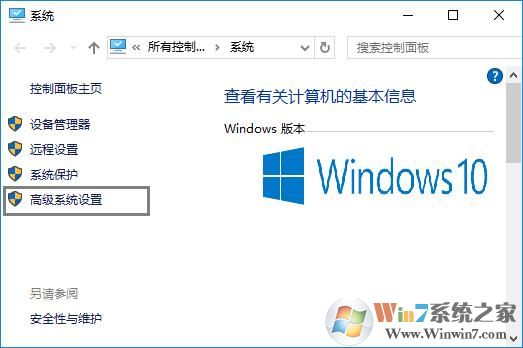
3、在“高级系统设置”的窗口中切换到“高级”标签页,找到并点击“启动和故障恢复”后面的设置按钮;
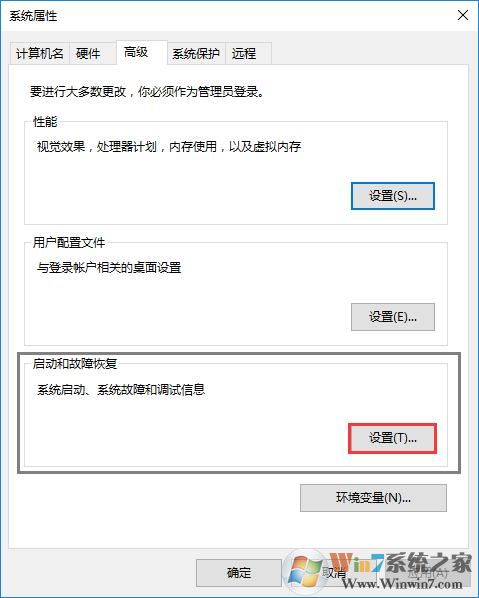
4、在设置的窗口中,可看到一个名为“自动重启”的选项;
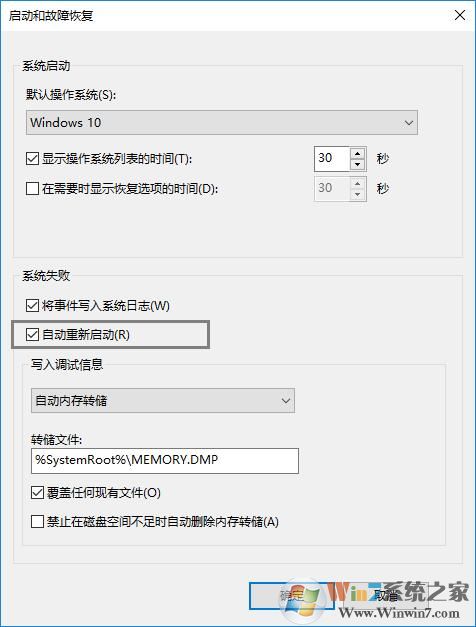
5、把这个选项前方默认的勾选框去掉,然后保存退出。
Win10系统电脑连接宽带后死机的解决方法就介绍到这里了。有类似问题的win10系统用户可以尝试以上方法解决此问题,希望小编的文章对大家有帮助